OneDrive Windows 10'a önceden yüklenmiş olarak geliyor. Bilgisayarınız Microsoft hesabınıza bağlı olsa bile oturum açmaz, ancak bir kez giriş yaptığınızda, varsayılan olarak OneDrive klasörünüzü Kullanıcı klasörünüzün kök dizinine koyar. OneDrive bu dosyaları o klasöre senkronize eder ve ne kadar büyük ve kaç dosya senkronize ettiğinize bağlı olarak sabit diskinizde büyük yer kaplar. Dosyaları farklı bir sürücüye taşımayı ve OneDrive'ın dosyaları kaydettiği yeri değiştirmeyi tercih ediyorsanız, tam olarak bunu yapabilirsiniz.
Sistem Tepsisindeki OneDrive simgesine sağ tıklayın ve Ayarlar'ı seçin.

OneDrive'ı PC'den ayırın.
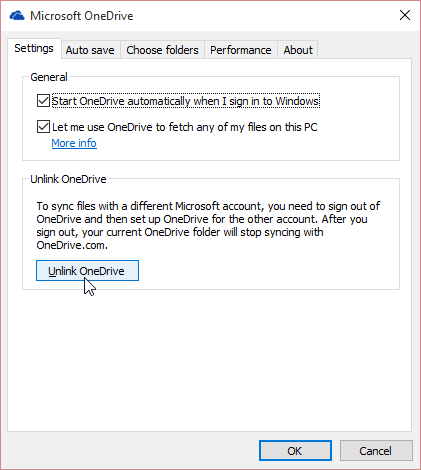
OneDrive klasörünüzü bulunduğu yerde açın. Explorer şeridindeki Giriş sekmesinin en üstündeki 'Git' düğmesini kullanarak onu seçin ve yeni bir yere taşıyın.
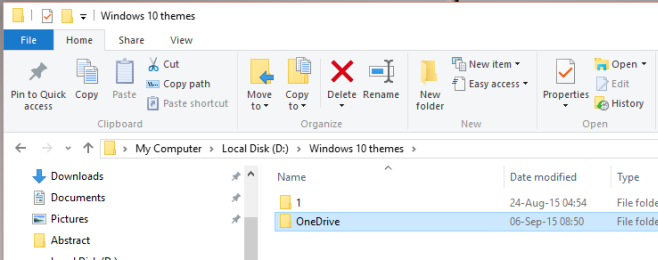
Ardından, OneDrive'da tekrar oturum açın. Oturum açtığınızda, OneDrive size önceden belirlenmiş bir konuma (Kullanıcı klasörünüz) seçili olan klasörleri nereye kaydetmek istediğinizi soracaktır. Bu önerilen konumu kabul etmek yerine, ‘Değiştir’i tıklayın ve ardından OneDrive klasörünü önceki adımda nereye taşıdığınıza gidin.
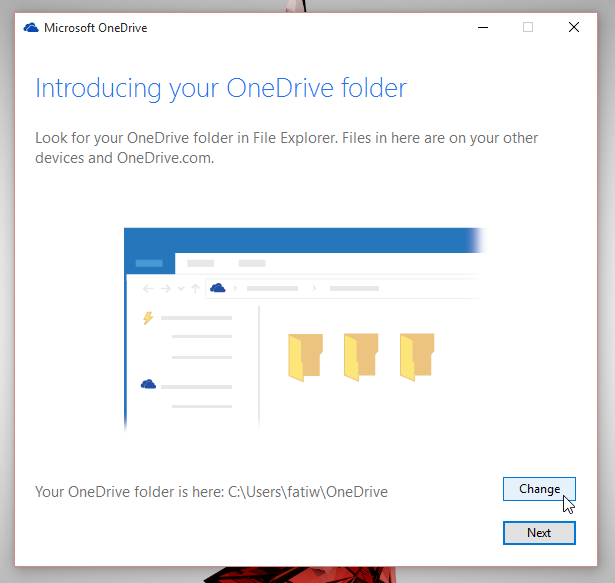
İşlem tam olarak kolay değil veMicrosoft, OneDrive klasörünün konumunu değiştirmenin kolay bir yolunu içermelidir. Bununla birlikte, OneDrive'ı ilk kez kuruyorsanız, OneDrive klasörünün hedefi olarak herhangi bir sürücü veya klasör seçme özgürlüğünüz vardır. Bu yalnızca karmaşık ve Microsoft’un onarımına ihtiyaç duyan değişiklik.












Yorumlar